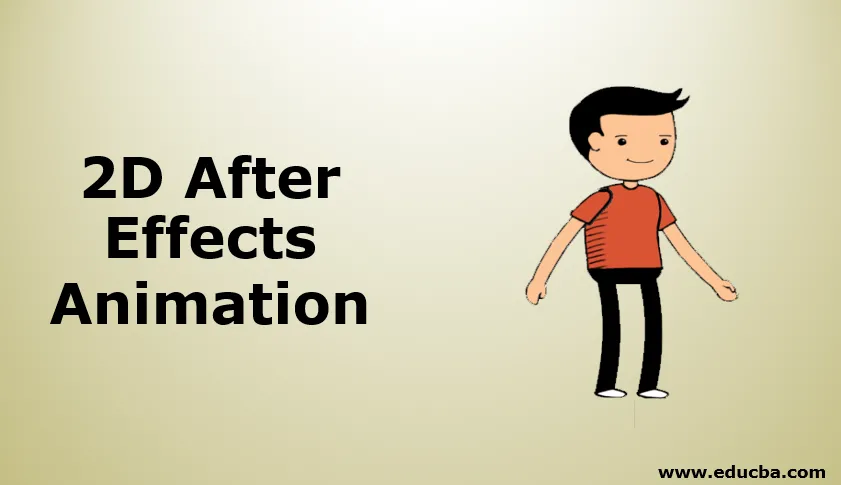
Introducere în animația After Effects 2D
2d Animation nu este altceva decât 2 Dimensiuni, pentru animația 2d trebuie să avem abilități bune de desen, altfel trebuie să avem o idee bună despre anatomia unui personaj. Trebuie să desenăm fiecare cadru din animația 2d, software-ul Flash s-a folosit mai ales pentru 2d, dar în efectele de la noi avem opțiuni mai confortabile pentru a crea animație 2D, așa că multe persoane au început să folosească After Effects pentru animația 2D. Există o mulțime de moduri de a crea animații 2D prin faptul că vom folosi o opțiune care este ciclul de mers, vom crea un desen animat pentru a merge.
Crearea animației 2D în After Effects
Mai jos, pașii arată animarea 2D în efectele ulterioare:
Pasul 1: începeți o compoziție nouă.
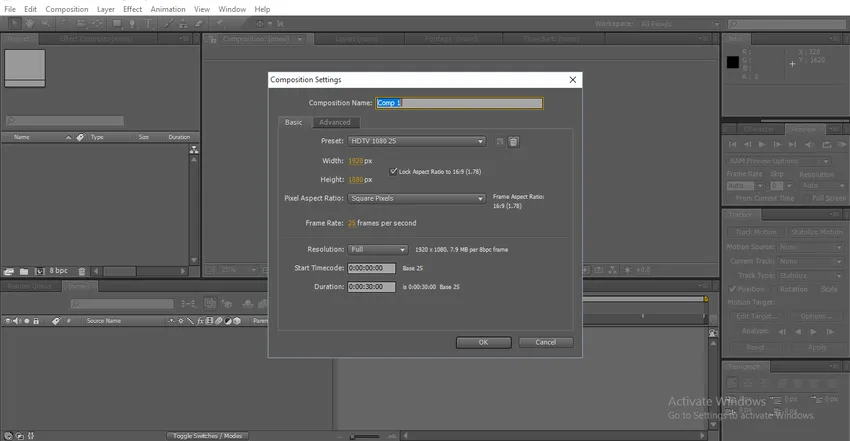
Pasul 2: Dacă avem capacitatea de a desena, ne putem desena desenele animate.

Pasul 3: Avem o altă opțiune, ne putem crea particulele necesare în Photoshop și le putem importa după efecte.
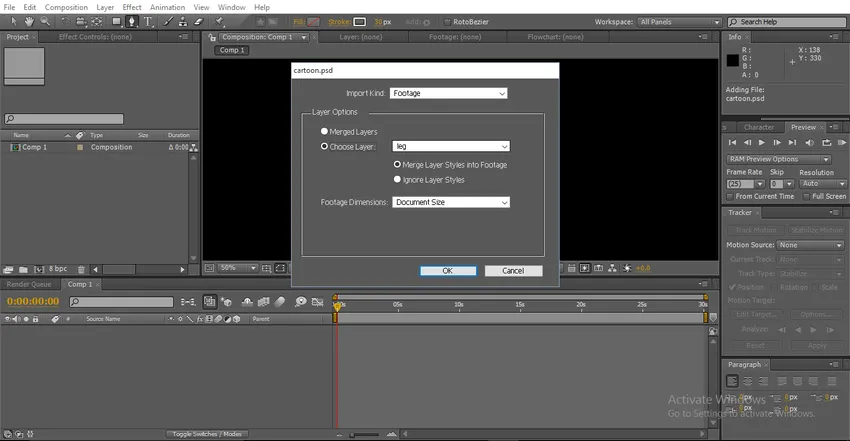
Aici putem vedea opțiunea strat combinat sau alege stratul, În stratul combinat, obținem un singur cadru cu toate straturile combinate. În opțiunea de selectare a stratului avem toate straturile noastre PSD, trebuie să importăm toate straturile individuale.
Pasul 4: Aici am importat toate straturile individuale ale unui personaj de desene animate.
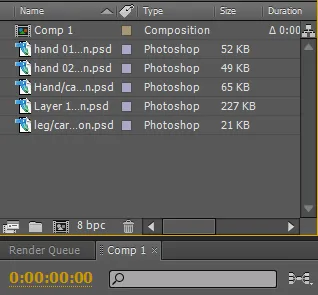
Pasul 5: Trebuie să importăm toate straturile în cronologie.
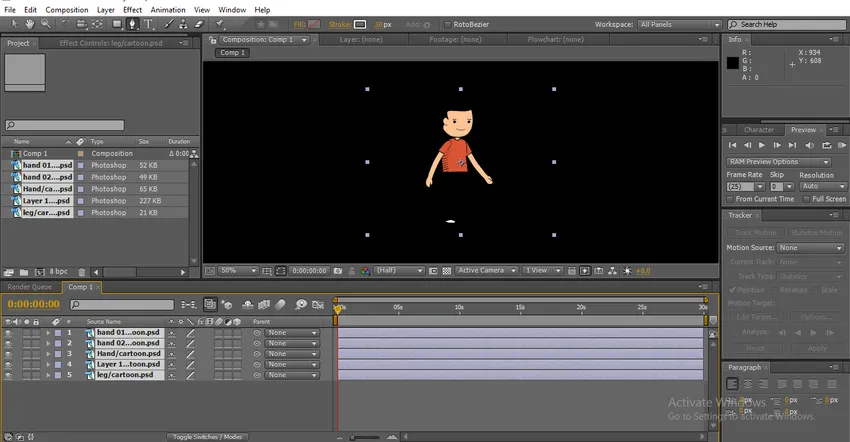
Aici putem găsi un personaj de desene animate, fiecare strat este individual în acest desen animat. Cu stratul individual, vom anima personajul.
Pasul 6: Vom adăuga un strat solid ca fundal.
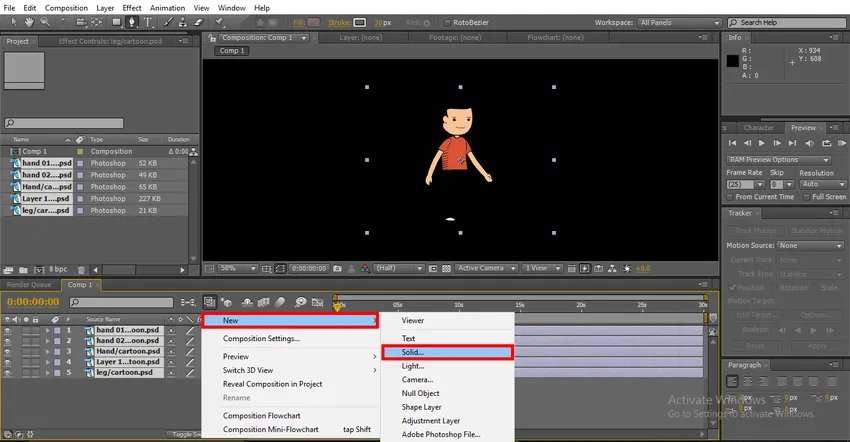
Pasul 7: Aici putem găsi un strat alb alb ca fundal.
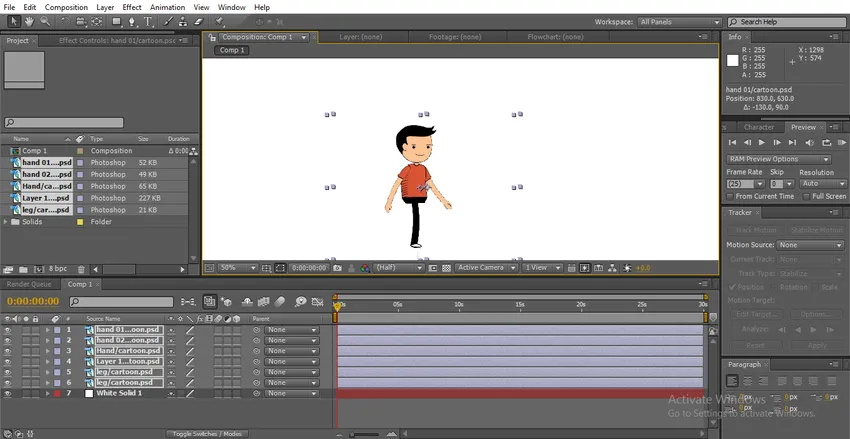
Pentru a crea un ciclu de mers, trebuie să mișcăm picioarele, mâinile, capul și corpul dacă rotim picioarele și mâna, acesta nu se va mișca corect, deci trebuie să schimbăm punctele centrale ale picioarelor și mâinilor acum.
Pasul 8: Selectați Panoul din spatele instrumentului pe care îl putem folosi Y ca scurtătură. Acest instrument este utilizat pentru a muta punctul de ancorare central. Aici folosim acest instrument pentru a schimba punctul central al mâinilor și picioarelor.
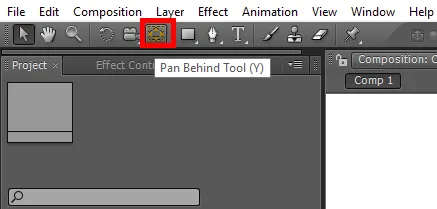
Pasul 9: Aici am selectat mâna 02.
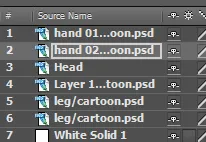
Fixăm punctul central lângă umăr, deoarece în timp ce rotim mâna se mișcă natural.
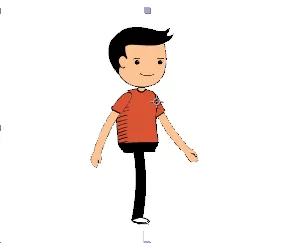
Pasul 10: Aici selectăm stratul de cap, iar pentru crearea unui strat de cap folosim instrumentul Pin Pinpet .
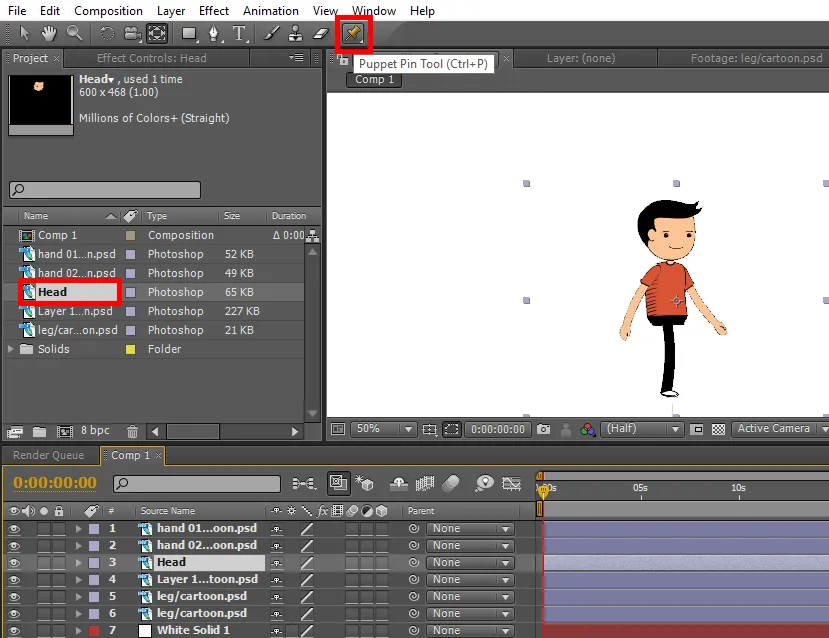
Acest instrument vă permite să fixați un punct în imagine și de fiecare dată când îl putem muta, acest pin acționează ca o articulație netedă putem găsi un punct de marionetă pe față, deoarece acționează ca o articulație netedă pentru a mișca capul în funcție de momentul picioarele și mâna.
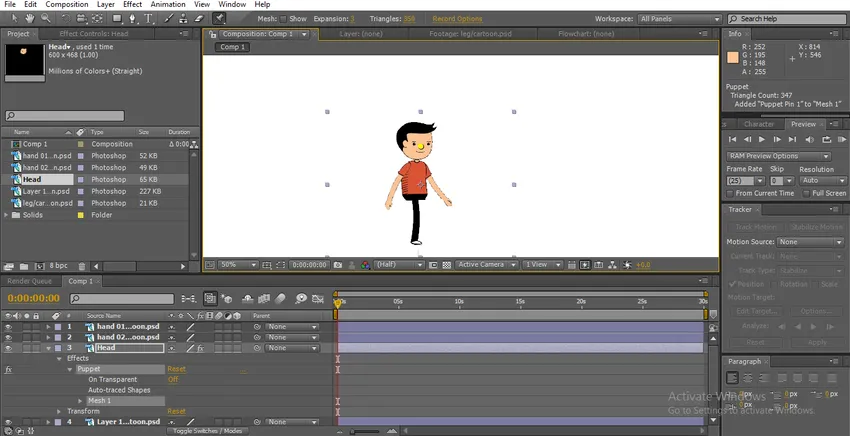
Pasul 11: Pentru corp vom crea doi pini pentru a muta corpul.
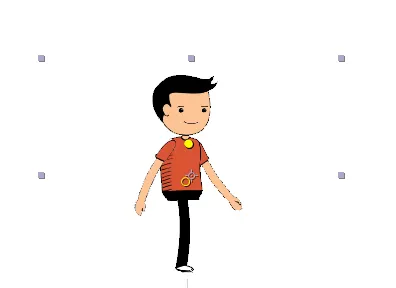
Pasul 12: Aici pentru picior, reglăm punctul central lângă șold, ne ajută să mișcăm piciorul în mod natural.
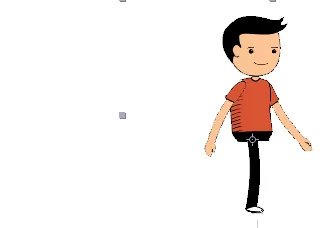
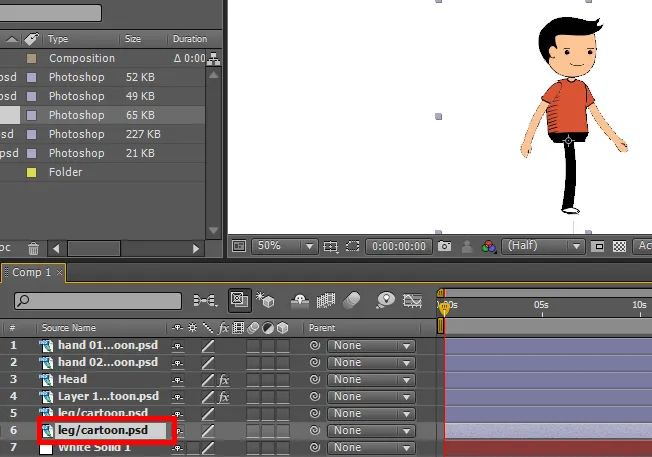
Pasul 13: În primul rând, începem să animăm picioarele, deci selectăm picioarele și apăsăm R pe tastatură, care este o comandă rapidă pentru Rotation. Faceți clic pe cadrele de rotație cheie și deplasați picioarele.
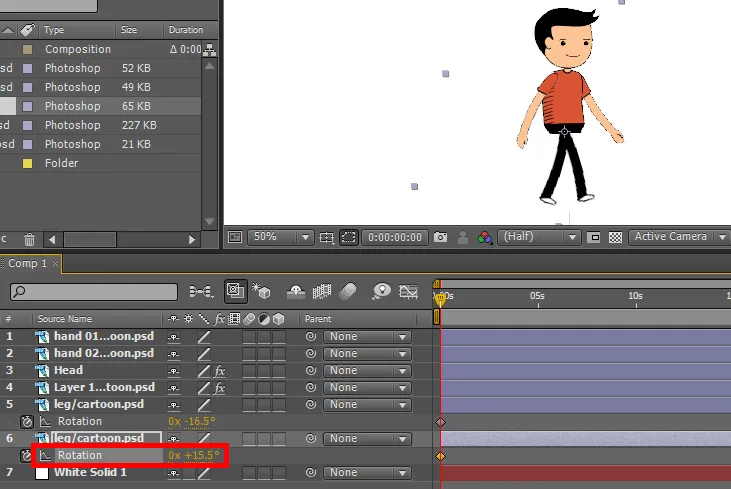
Pasul 14: Creați câteva cadre cheie prin mișcarea direcției piciorului.
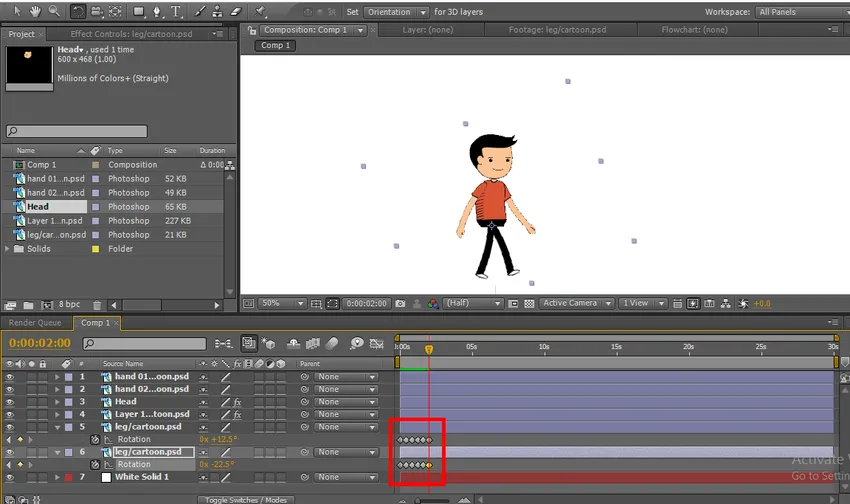
Aici putem găsi câteva cadre cheie, în fiecare cadru cheie, schimbăm rotația picioarelor, acum să începem mâinile.
Pasul 15: selectați mâinile și începeți cadrele cheie pentru rotire, fiecare punct în care am creat pentru picioare același loc de care avem nevoie pentru a crea puncte pentru a mișca mâinile.
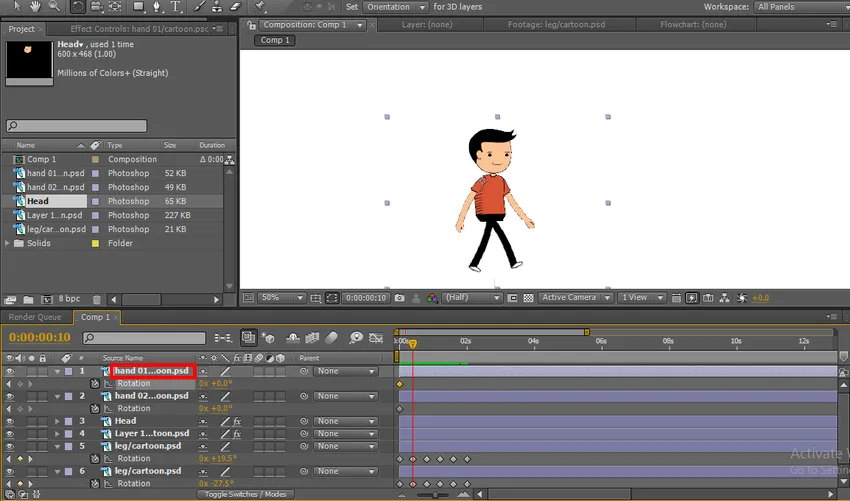
Aici găsim cadrele cheie pentru picioare și trebuie să așezăm cadrele de mână în același loc pentru a crea animație în mod natural.
Pasul 16: Aici putem găsi cadrele cheie ale picioarelor și mâinilor în aceleași locuri.
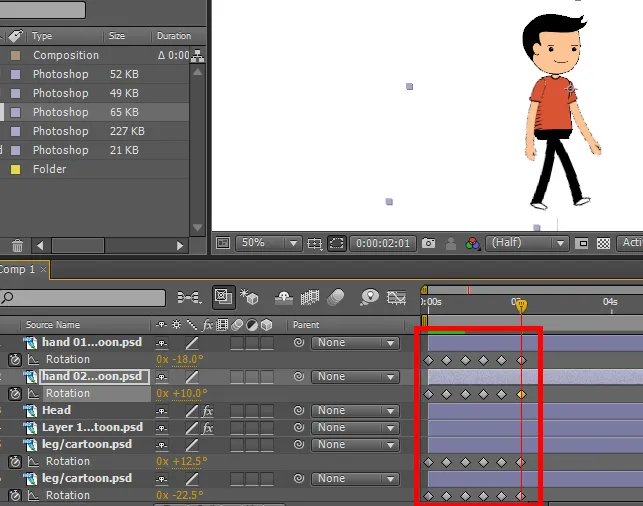
Pasul 17: Pentru cap, avem un știft de marionetă, așa că mișcăm știftul în funcție de momentul mâinii și picioarelor, nu trebuie să creăm cadrele cheie pentru marionetă pe care le creează de unul singur ori de câte ori dăm un moment.
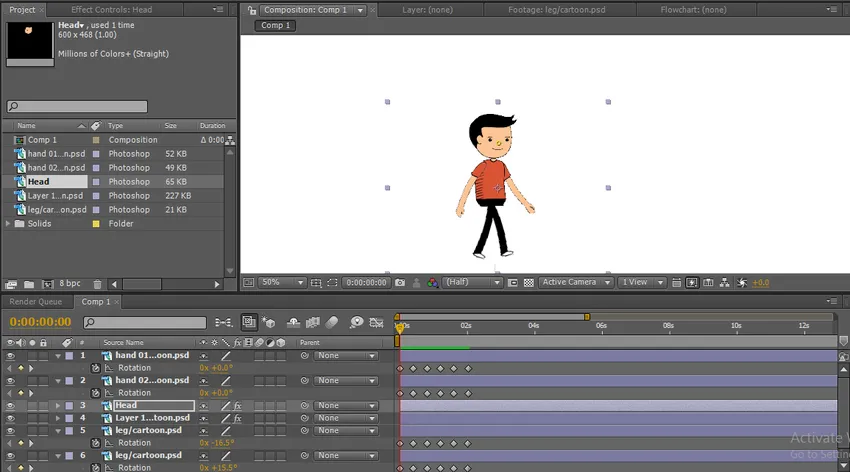
Pasul 18: Pentru corp, de asemenea, am creat un ac de marionetă, astfel încât să mișcăm acei în funcție de moment.
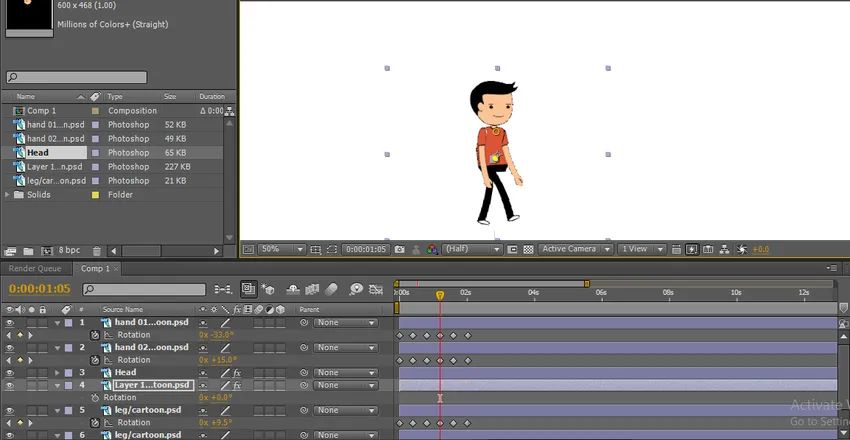
Pasul 19: Aici am creat un ciclu complet de mers și putem găsi punctele centrale care sunt fixate ca niște articulații ale personajului, dar ciclul de mers pe care l-am creat într-o anumită poziție, care merge în același loc fără a schimba poziția, așa că trebuie să schimbați poziția personajului.
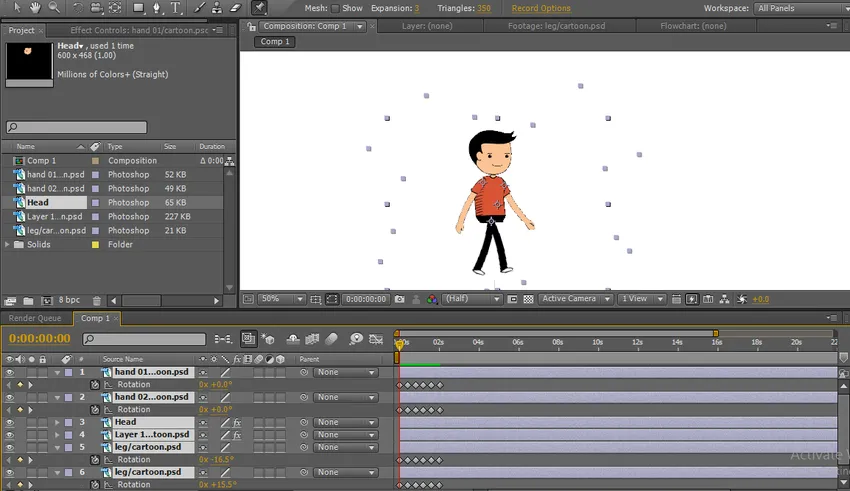
Pasul 20: selectați toate straturile și mutați desenul animat pe orice parte. O mut în partea stângă acum trebuie să mutăm desenele animate o poziție în alta. Deci selectăm poziția apăsând P de pe tastatură, acum poziția este selectată pentru toate straturile.
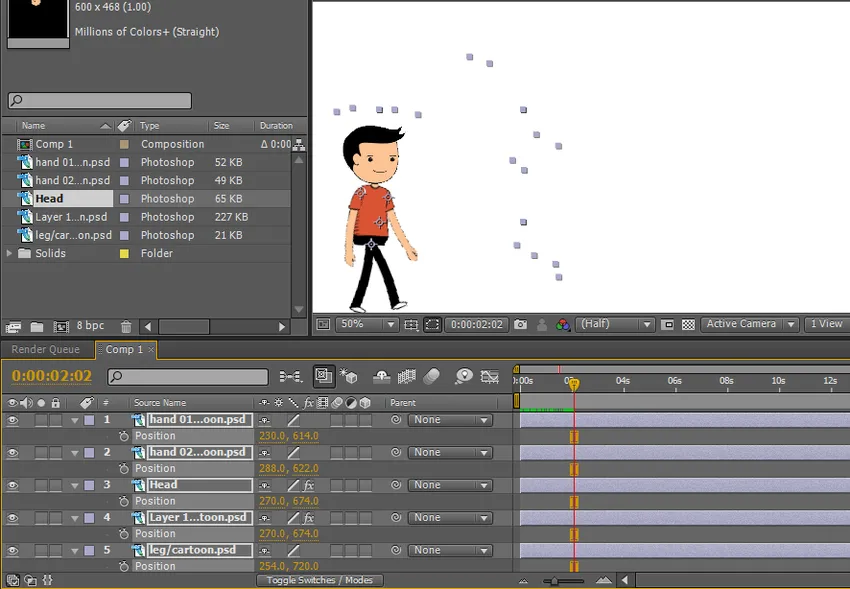
Pasul 21: Când facem clic pe cadrul cheie al poziției, toate pozițiile straturilor sunt activate.
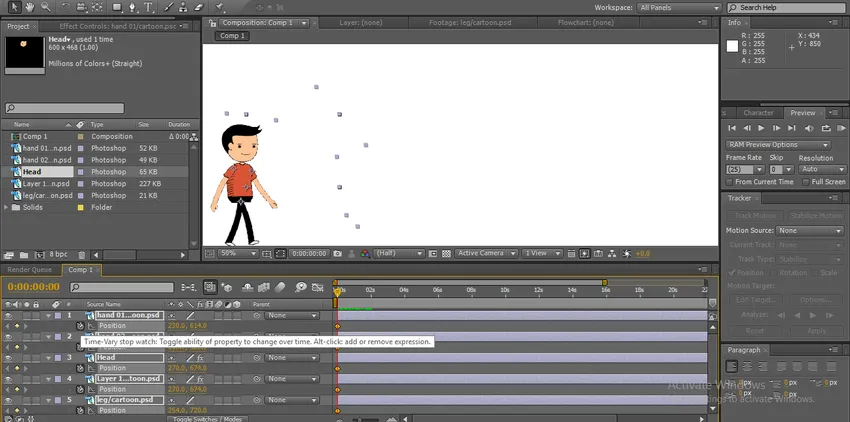
Pasul 22: Acum duceți desenul animat la următoarea poziție în care am încheiat ciclul de mers. Aici putem găsi poziția de început și de sfârșit.
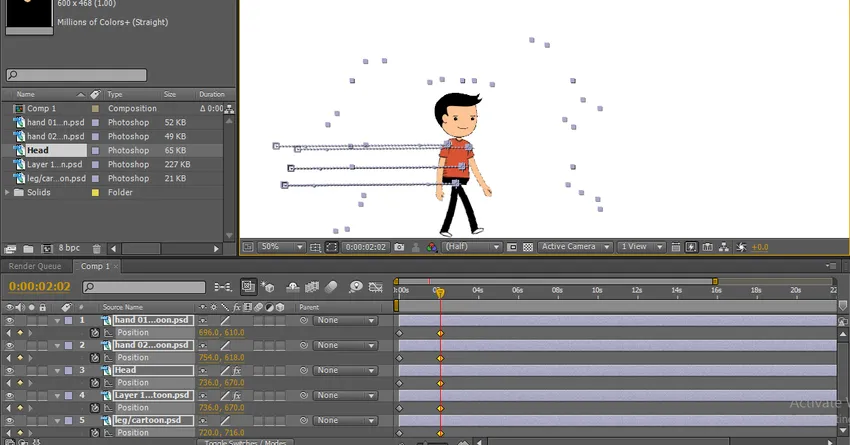
Pasul 23: Aici putem vedea cum desenele animate se plimbă dintr-o poziție în alta.
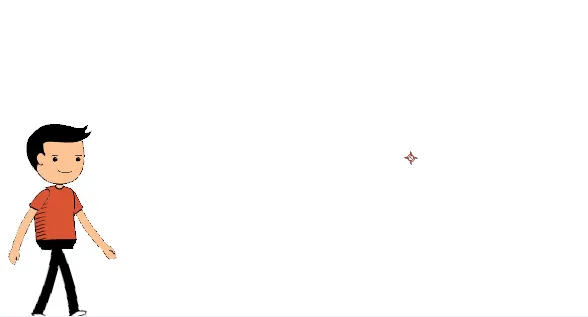
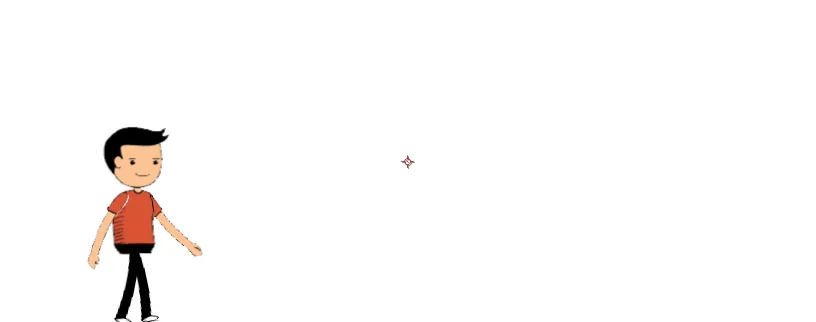
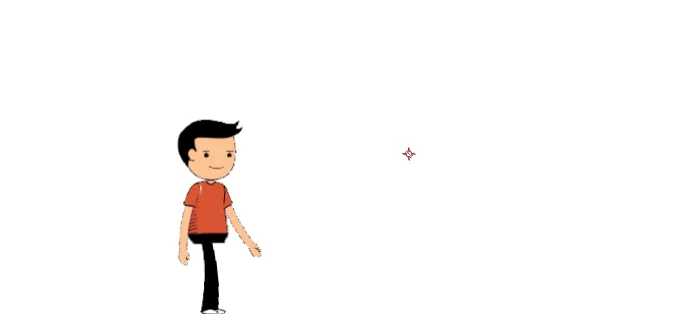
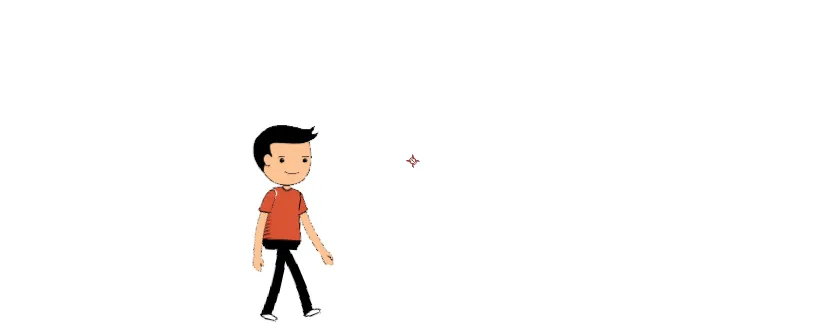
Aici am creat ciclul de mers al unui personaj de desene animate, în acest proces am importat straturile personajului desenat individual mâini, picioare, cap și corp.
Am creat un fundal solid, am schimbat punctele centrale ale pieselor în funcție de confortul nostru, am mutat mâinile și picioarele prin crearea de cadre cheie și am mișcat corpul și capul cu ajutorul unui instrument cu știft de marionete, după finalizarea întregului proces pe care l-am dat poziție. . Aici învățăm, cum să creăm un ciclu de mers al unui desen animat 2D, cum să folosim instrumentul pentru pini de marionetă.
Cum să creezi un desen animat dansant?
Acum voi arăta cum să creez un dans de desene animate cu o metodă ușoară:
Pasul 1: Importați un desen animat. Este mai bine să importați un fișier PNG.
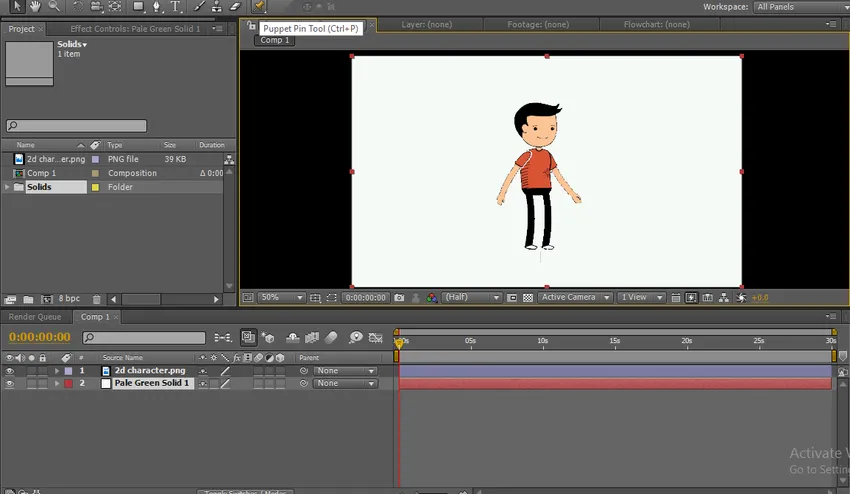
Pasul 2: Selectați instrumentul pentru pini pentru marionete.
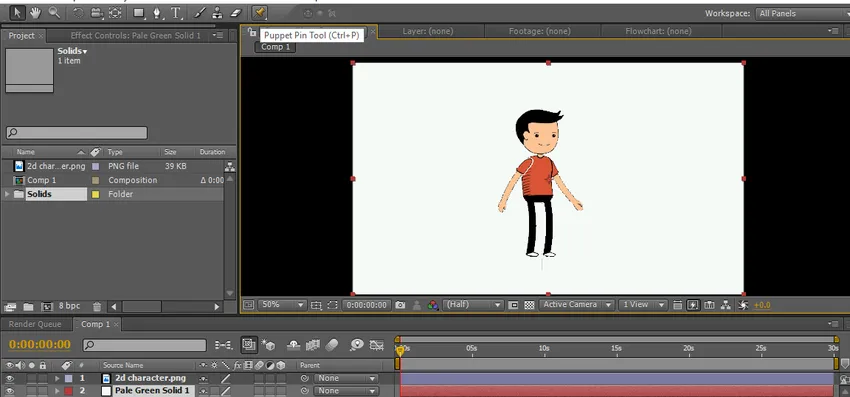
Pasul 3: dați punctele desenului animat, puncte pe cap, corp, picioare și mâini.
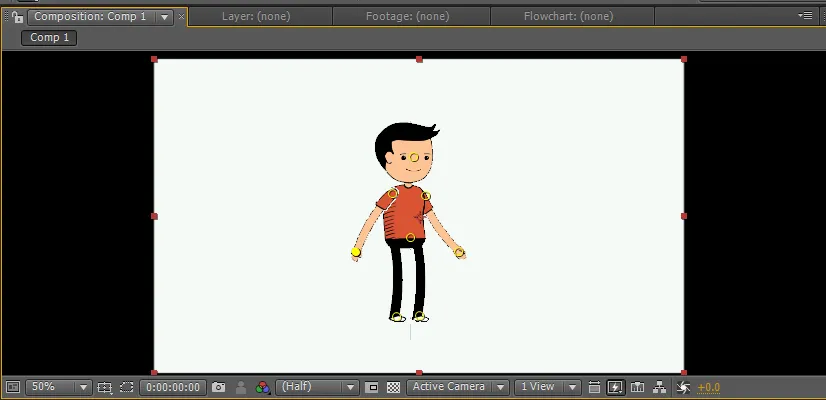
Aceste puncte acționează ca niște articulații netede, dacă deținem un punct pe care îl mișcă individual, fără a deranja pe altul, aceste puncte acționează ca o fixare osoasă.
Pasul 4: Când ținem apăsată tasta CTRL, putem găsi un simbol de ceas pe crucer, apăsând CTRL ținem clic stânga pe un anumit punct și mutăm. Cursorul se va mișca și va oferi cadrele cheie în mod automat. Putem găsi un contur în mișcare așa cum se arată în imaginea de mai jos.
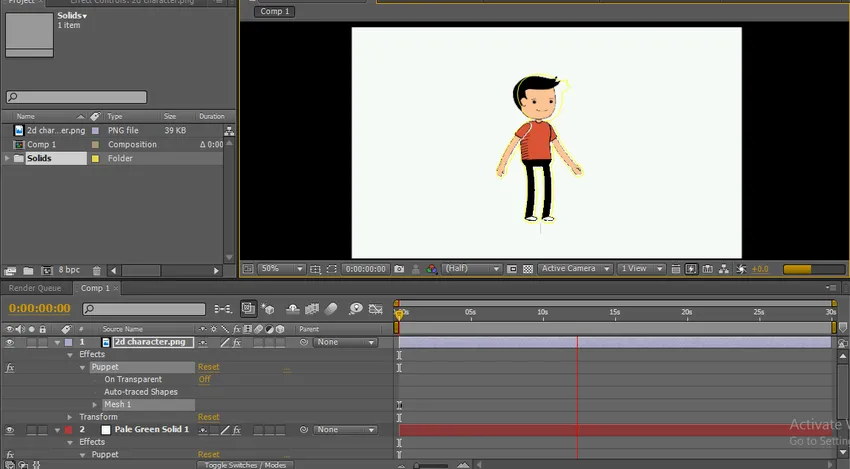
Când eliberăm cadrele cheie CTRL, acesta se oprește automat, iar cursorul ajunge la prima poziție și o linie gri a momentului este vizibilă pe un anumit punct.
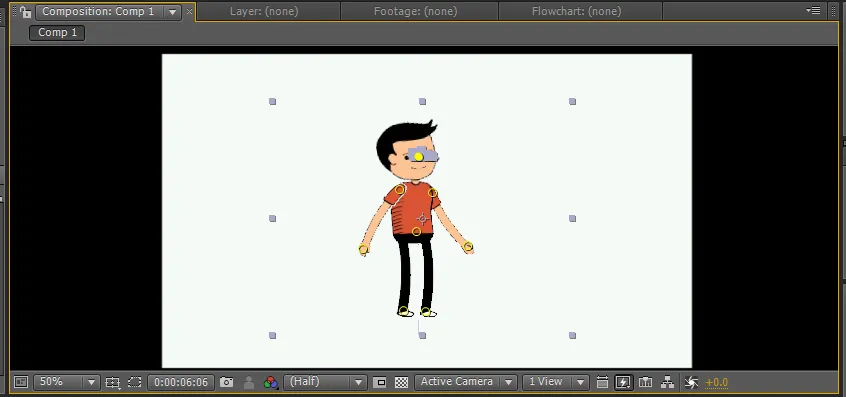
Pasul 5: Trebuie să mișcăm mâinile, șoldul etc.
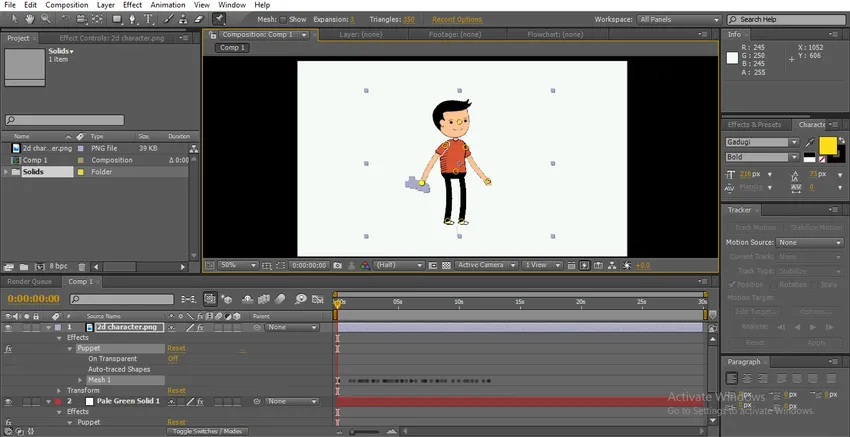
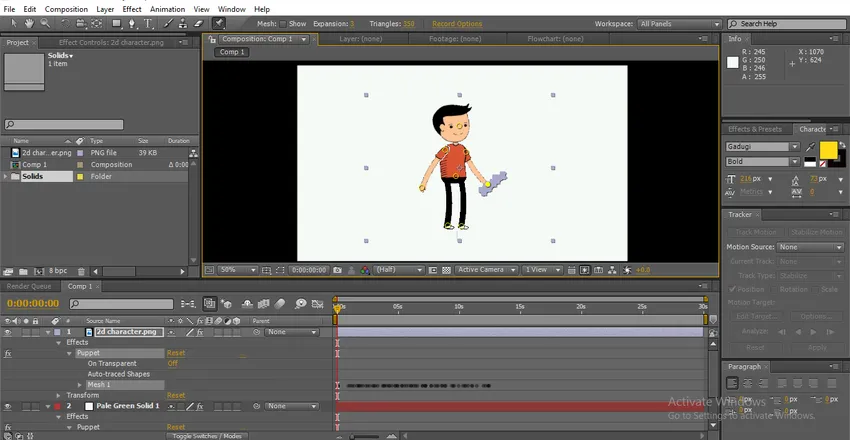
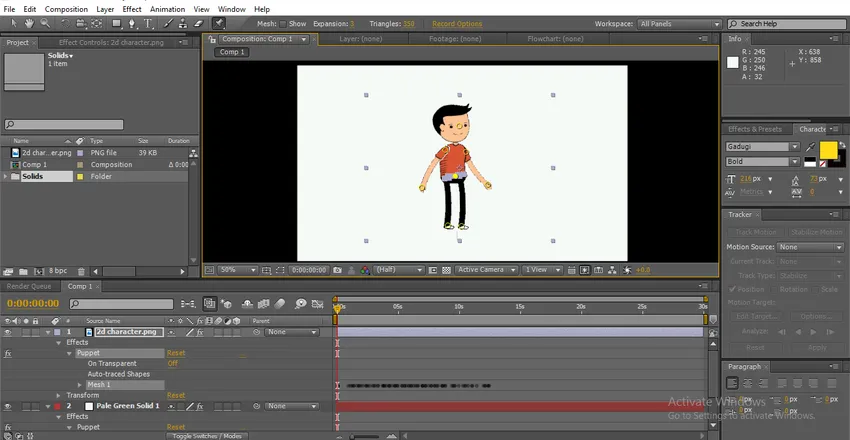
Putem găsi nuanțe de gri în fiecare punct în care ne deplasăm pozițiile. Realizăm momente individuale, adăugate cadre cheie individuale.
Pasul 6: Acum joacă doar pentru a vedea toate momentele simultan.
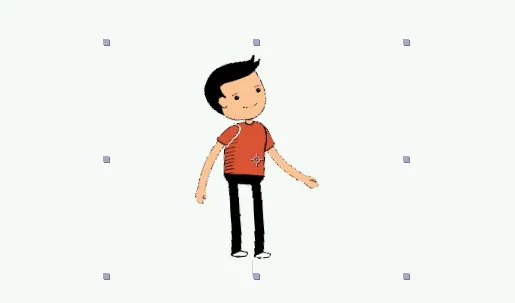
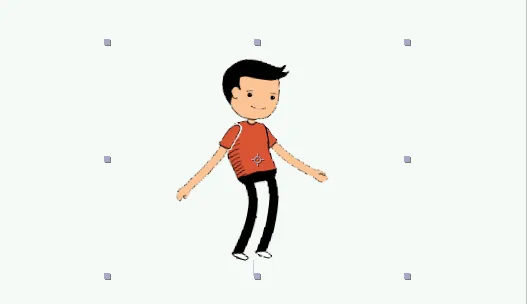
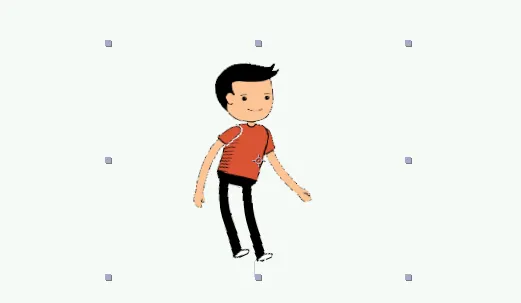
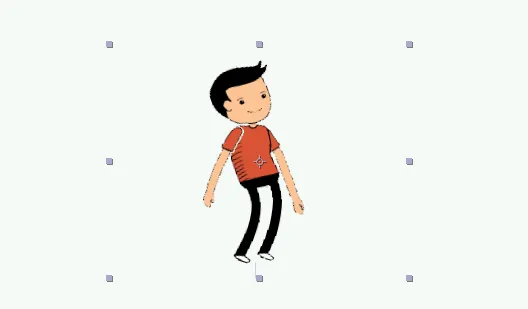
Aici învățăm o modalitate ușoară de a crea dans de desene animate și învățăm cum să folosim instrumentul Pin Pinpet. Sper să învățăm un subiect bun.
Articole recomandate
Acesta este un ghid pentru animația After Effects 2D. Aici vom discuta despre cum să creăm un desen animat și cum să creăm un desen animat dans în animația 2D după efecte. Puteți parcurge și alte articole conexe pentru a afla mai multe -
- Aflați diferențele formelor 2D și 3D
- Animarea obiectelor în software 2D
- Crearea de animație text în After Effects
- Cum să mascați obiectele în urma efectelor?
- Principiile animației
- Animație în flash